Slik legger du 360 graders bilder til Facebook

Hvis du noen gang har rullet gjennom ditt Facebook-feed og lagt merke til at noen postet et 360 graders bilde, brukte de sannsynligvis ikke en spesiell 360 kamera, men bare deres telefon. Slik kan du ta dine egne 360 bilder med smarttelefonen din og legge dem til Facebook for alle å nyte.
Det finnes flere forskjellige måter du kan ta 360-graders bilder. Du kan bruke et spesialisert 360-kamera som tar et enkelt bilde ved hjelp av en rekke flere kameraer (som Samsung Gear 360), eller du kan bare bruke smarttelefonen og ta en rekke forskjellige bilder som blir sydd sammen for å lage et 360 bilde . Hvis du bruker smarttelefonen, er det en håndfull programmer som lar deg gjøre dette. Google Street View er en av de mest populære, og den er tilgjengelig for både iOS og Android-enheter.
Så, la oss se på hvordan du tar et 360-bilde med Street View og legger det til Facebook.
Ta en 360-bilde
Når du har Google Street View-appen lastet ned til telefonen, åpner du den og trykker på kameraknappen nederst til høyre på skjermen.
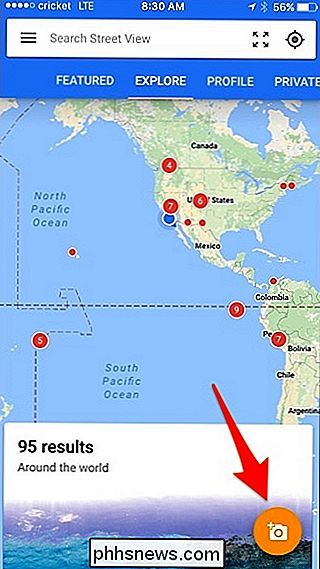
Flere alternativer vil dukke opp. Velg "Kamera".
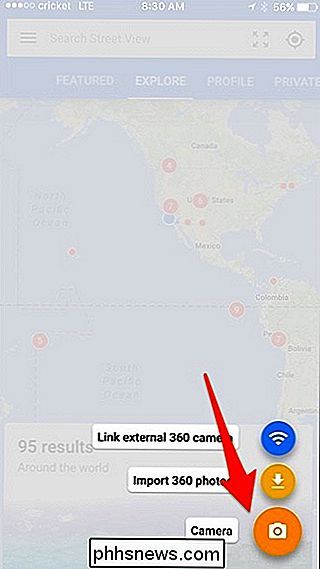
Du vil nå begynne å lage ditt 360-graders bilde. Begynn med å lagre den hvite sirkelen med den oransje sirkelen. Når du gjør dette, vil det automatisk ta et bilde. Derfra beveger du telefonen rundt for å ta flere bilder, som følger med oransje kretser mens du går.
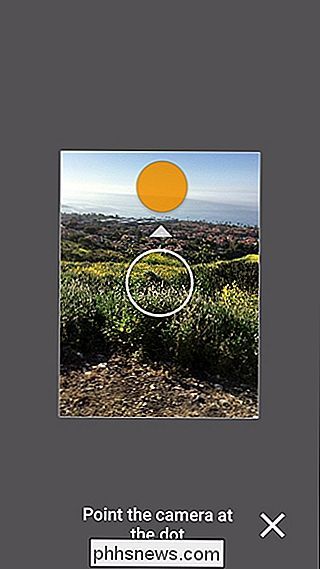
Når du er ferdig med å fange scenen, trykker du på merketasten nederst. Husk at du ikke trenger å lage et helt 360 graders bilde. Det kan være et enkelt panorama hvis du vil.

Bildet ditt tar litt tid å behandle og sy sammen. Når det er gjort, vil du se en melding som lyder: "1 klar til å publisere." Du kan trykke, holde og trekke opp denne meldingen for å åpne bildet.
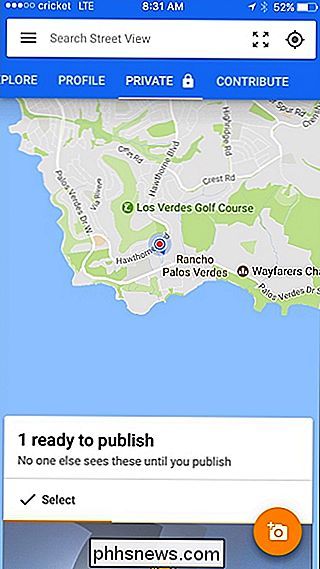
Når bildet er åpent, sveip opp fra bunnen på skjermen, og klikk deretter på delingsknappen.
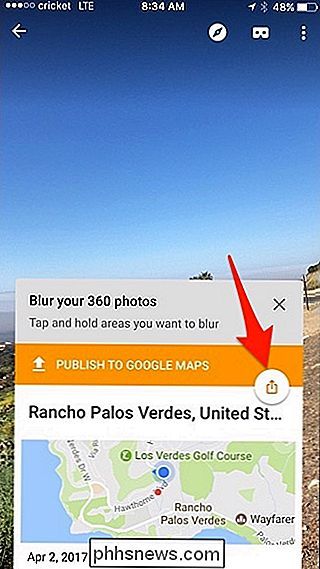
Du kan få en popup-melding som varsler deg om flathet i private delte bilder. Vi vil ikke publisere bildet til Street View uansett, så vi er ikke bekymret for det. Bare trykk "Del privat."
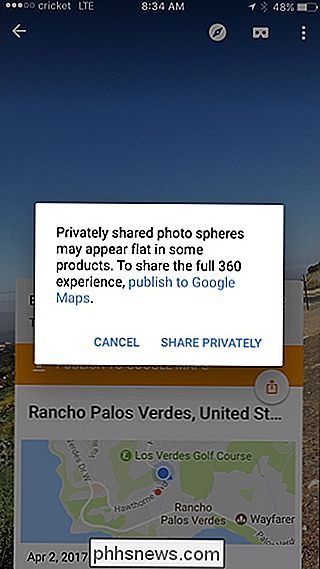
Velg hvordan du vil dele bildet. Du kan dele direkte til Facebook eller andre tjenester som støtter 360 bilder - eller lagre bildet i telefonens kameravals for senere deling. I dette eksemplet skal vi gjøre sistnevnte ved å lagre bildet først.
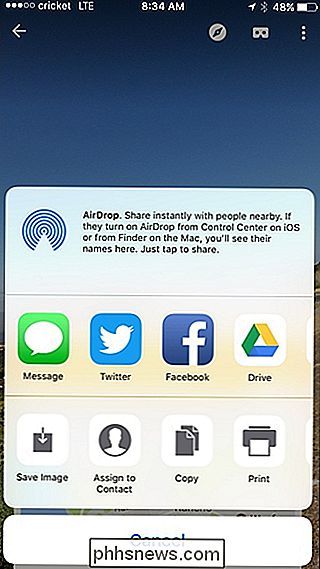
Del 360-fotografen din til Facebook
Når du er klar til å dele bildet ditt til Facebook, åpner du Facebook-appen og trykker på "Foto . "
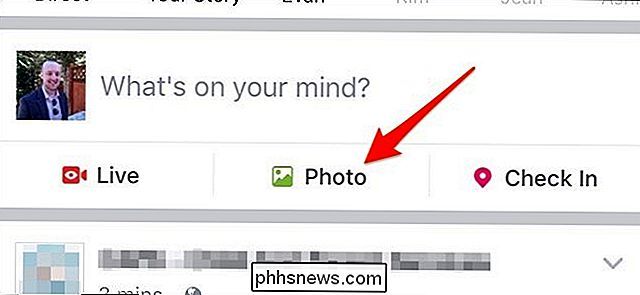
Velg 360 bildet du tok. 360 bilder har et lite jordikon på dem for å hjelpe deg å minne deg om hvilken type bilder de er. Når du har valgt bildet du vil ha, trykker du på "Ferdig" øverst til høyre.
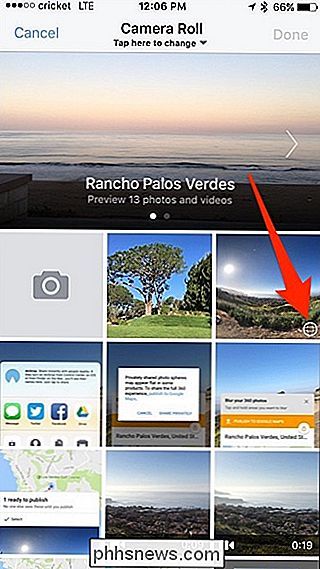
Dra deretter bildet rundt for å velge startpunktet.
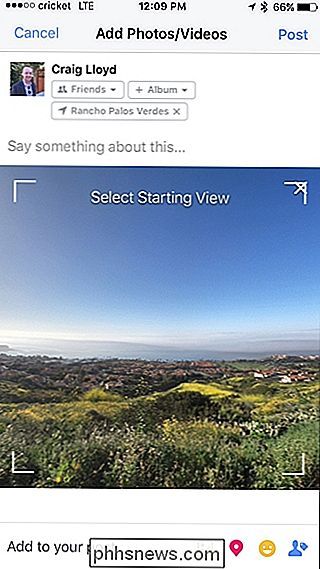
Skriv deretter inn en status og andre detaljer hvis du vil gjerne og deretter trykke på "Post" øverst til høyre.
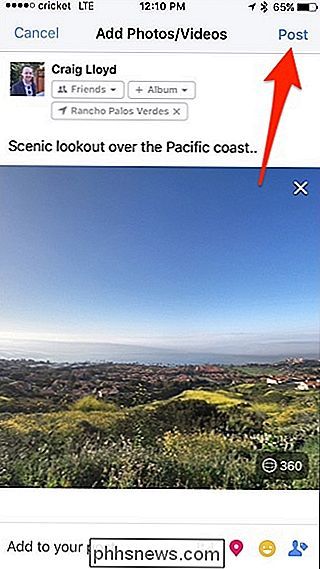
Når 360-bildet er lagt ut, vil dine Facebook-venner kunne vippe og flytte telefonen rundt for å se den. Hvis de er på en datamaskin, kan de klikke og dra musen rundt i stedet.
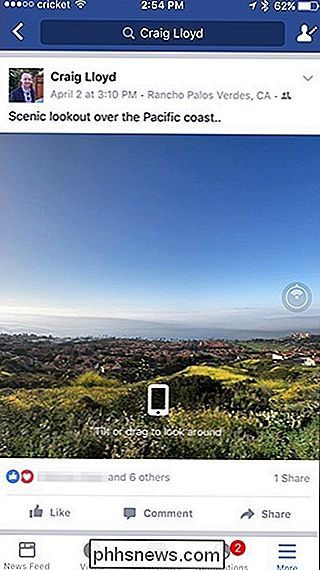

Begynnerveiledningen til PlayerUnknown's Battlefields (aka PUBG)
Så du vil prøve den nye Battle Royale-sensasjonen som feier nasjonen, men du vet ikke hvordan du kommer i gang. Det er forståelig: PlayerUnknown's Battlegrounds er et komplett spill basert på en gammel ARMA mod, og den er fortsatt i tidlig tilgang. Spillet mangler mange funksjoner, sjef blant dem noen form for veiledning eller spillerveiledning for folk som bare kommer i gang.

Slik skanner du en QR-kode Bruke Chrome på iPhone
QR-koder (Quick Response) på mange steder, for eksempel annonser, reklametavler, forretningsvinduer og produkter. Men du trenger ikke nødvendigvis en egen app for å skanne dem. Hvis du bruker Google Chrome på iPhone, har den en QR-kodeskanner innebygd. RELATERT: QR-koder forklart: Hvorfor ser du disse torget Strekkoder overalt QR-koder ble først utviklet i 1994 for å spore deler i produksjonen av kjøretøy.



